PS如何制作相框效果图片?
设·集合小编 发布时间:2023-03-28 11:31:07 630次最后更新:2024-03-08 11:54:07
在我们生活中,当我们想要把照片放出来当装饰,我们都会给其加个相框,那么在PS中,我们想要给图片也加个边框应该要怎么操作呢?下面就带大家一起来看看吧!
工具/软件
硬件型号:小米 RedmiBookPro 14
系统版本:Windows7
所需软件:PS CS6
方法/步骤
第1步
打开PS,将背景图片拉入,点击自定义图案工具,设置参数。

第2步
在形状处找到相框样式,在图中拉出适当大小的画框。
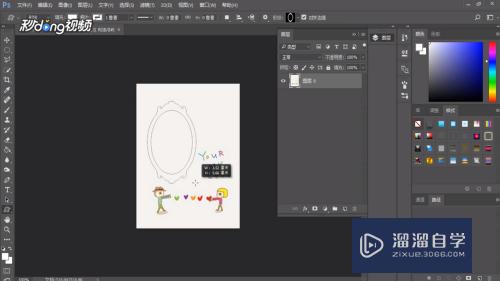
第3步
新建图层,按Alt 鼠标左键单击缩略图,建立选区,选择好颜色,按住Alt delete填充选区。

第4步
点击“样式”进行选择,按Shift Ctrl i反向选择选区。
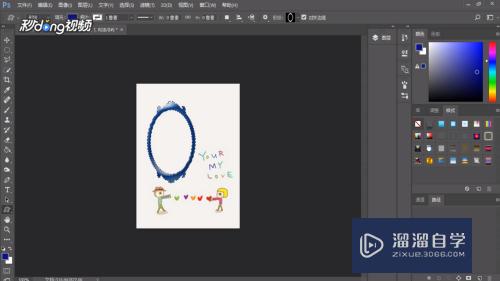
第5步
选择“椭圆选框工具”,按住Alt 鼠标拉动选区,删除除椭圆选框以外的其他选区。
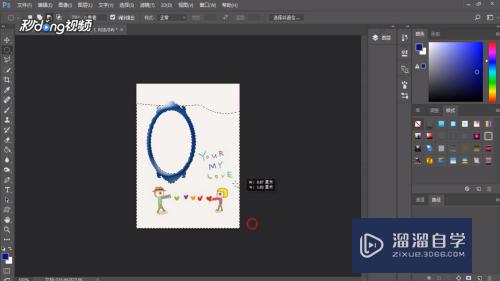
第6步
点击“通道”并新建,选择白色,按住Alt delete填充。
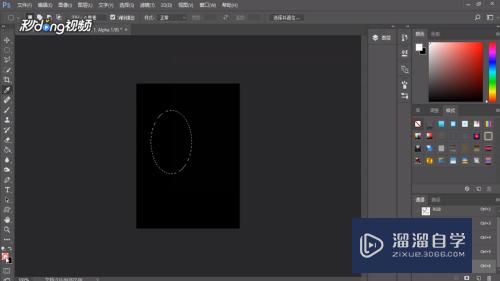
第7步
点击“滤镜”,点击模糊中的“高斯模糊”,复制选区,新建图层。
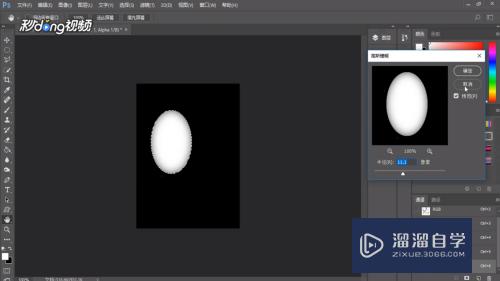
第8步
粘贴选区并调节大小,单击图层2载入选区,点击修改中的“收缩”。
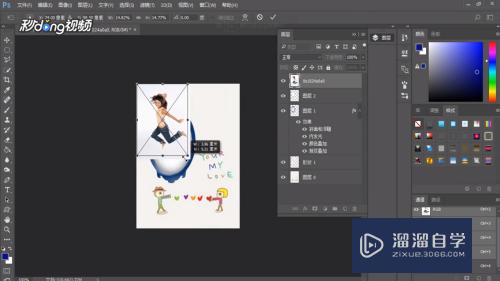
第9步
按Ctrl Alt d羽化选区,按Shift Ctrl i反向选择选区,调整饱和度、参数即可。
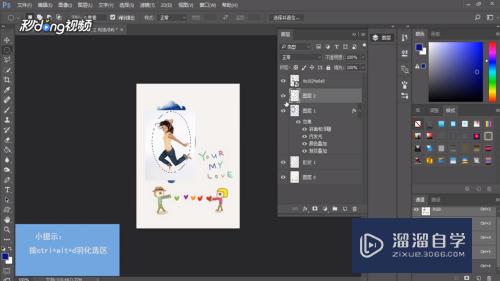
- 上一篇:如何用PS去掉水印?
- 下一篇:PS CS6减去顶层形状的操作方法
相关文章
广告位


评论列表